浙江省高级办公WORD综合操作步骤
word流程的使用方法

Word流程的使用方法1. 安装和启动Word•下载并安装Microsoft Word软件•打开Word软件,点击“新建”以创建一个新的文档2. 文档的基本设置•在菜单栏上方的工具栏中,选择“页面布局”按钮以设置页面的大小、边距和方向•在工具栏上选择“字体”按钮以设置文本的字体、大小和颜色•使用“段落”按钮设置段落的对齐方式和缩进•在“文件”菜单中选择“保存”以保存当前文档3. 插入和编辑文本•在文档中点击光标所在位置,开始输入文本•使用快捷键Ctrl + S保存当前文档•使用快捷键Ctrl + C复制选中的文本•使用快捷键Ctrl + V粘贴复制的文本4. 格式化文本•选中要格式化的文本•在工具栏上选择“字体”按钮以设置文本的字体、大小和颜色•使用“段落”按钮设置段落的对齐方式和缩进•使用工具栏上的其他按钮设置文本的样式,如添加下划线、粗体、斜体等5. 插入图片•在Word文档中点击光标所在位置•在菜单栏上选择“插入”按钮,然后选择“图片”以插入图片文件•选择要插入的图片文件并点击“确定”•调整图片的位置和大小,可以拖动或使用工具栏上的按钮进行调整6. 创建和编辑表格•在Word文档中点击光标所在位置,选择“插入”按钮,然后选择“表格”以创建表格•选择表格的行和列数,点击后自动生成表格•使用工具栏上的按钮进行表格的格式化和编辑,如合并单元格、添加或删除行列等7. 设置页眉和页脚•在菜单栏上选择“插入”按钮,然后选择“页眉”或“页脚”以编辑页眉或页脚内容•在页眉或页脚区域中输入所需内容,如日期、页码等•使用工具栏上的按钮进行页眉和页脚的格式化和编辑,如设置页眉和页脚的边框、背景色等8. 使用自动编号和项目符号•选中要添加自动编号或项目符号的文本•在工具栏上选择“开始”按钮,然后选择“多级列表”以设置自动编号或项目符号的格式•在弹出的设置对话框中选择所需的编号或符号样式,并点击“确定”9. 导出和打印文档•在菜单栏中选择“文件”按钮,然后选择“导出”以导出Word文档为其他格式文件•在菜单栏中选择“文件”按钮,然后选择“打印”以选择打印选项并打印当前文档10. 文档的保存和关闭•在菜单栏中选择“文件”按钮,然后选择“保存”以保存当前文档•在菜单栏中选择“文件”按钮,然后选择“退出”以关闭当前文档以上是使用Microsoft Word进行文档处理的基本流程和方法。
word综合排版操作步骤图解说明2010版本
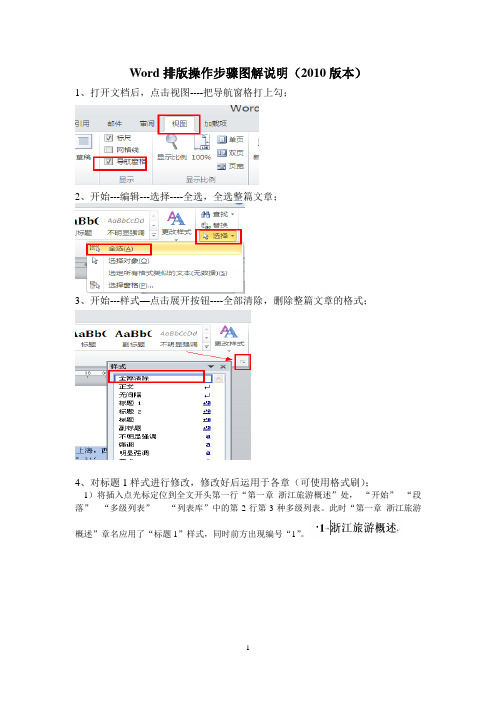
Word排版操作步骤图解说明(2010版本)1、打开文档后,点击视图----把导航窗格打上勾;2、开始---编辑---选择----全选,全选整篇文章;3、开始---样式—点击展开按钮----全部清除,删除整篇文章的格式;4、对标题1样式进行修改,修改好后运用于各章(可使用格式刷);1)将插入点光标定位到全文开头第一行“第一章浙江旅游概述”处,“开始”--“段落”---“多级列表”-----“列表库”中的第2行第3种多级列表。
此时“第一章浙江旅游概述”章名应用了“标题1”样式,同时前方出现编号“1”。
2)开始---样式—点击展开按钮---标题1---修改3)编号—定义编号格式---在原编号“1”的前、后分别增加“第”和“章”字4)找到全文后方的所有四章的章名,全部应用为修改好后的“标题1”样式。
5、开始---样式—点击展开按钮---标题2---修改,对标题2样式进行修改,修改好后运用于各小节(可使用格式刷);6、新建样式设置。
把光标放到正文处,进行新建样式设置。
开始---样式—点击展开按钮---新建样式,对字体与段落进行设置。
7、图题注设置。
选中图后右击---插入题注---新建标签---输入标签“图”----确定,点击---编号---把包含章节号打上勾---分隔符选择连字符。
8、表题注设置。
选中表后右击---插入题注---新建标签----输入标签“表”----确定;点击---编号---把包含章节号打上勾---分隔符选择连字符;位置选择所选项目上方。
9、对图与表中的下图下表进行交叉引用。
选中下图文字引用---题注---交叉引用---引用类型选择图,引用内容选择只有标签和编号,引用哪一个题注选择对应的图名---插入。
相似进行下表交叉引用设置,引用类型改成表,其他相似。
10、插入脚注。
光标放在正文开始处,搜索要插入脚注的文字(开始—编辑---查找—高级查找---输入查找的文字—确定),把光标放在对应文字的后边,引用---脚注---插入---插入脚注-输入对应文字。
word综合操作步骤
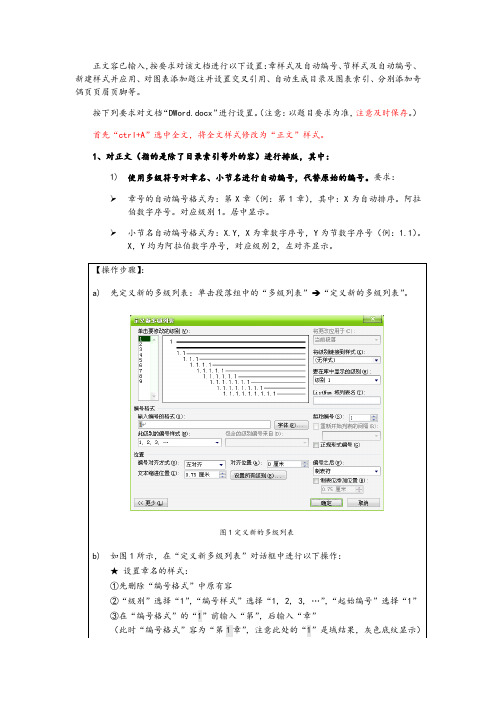
正文容已输入,按要求对该文档进行以下设置:章样式及自动编号、节样式及自动编号、新建样式并应用、对图表添加题注并设置交叉引用、自动生成目录及图表索引、分别添加奇偶页页眉页脚等。
按下列要求对文档“DWord.docx”进行设置。
(注意:以题目要求为准,注意及时保存。
)首先“ctrl+A”选中全文,将全文样式修改为“正文”样式。
1、对正文(指的是除了目录索引等外的容)进行排版,其中:1)使用多级符号对章名、小节名进行自动编号,代替原始的编号。
要求:➢章号的自动编号格式为:第X章(例:第1章),其中:X为自动排序。
阿拉伯数字序号。
对应级别1。
居中显示。
➢小节名自动编号格式为:X.Y,X为章数字序号,Y为节数字序号(例:1.1)。
X,Y均为阿拉伯数字序号,对应级别2,左对齐显示。
④“对齐位置”值设为“0”⑤“将级别到样式”选择“标题1”(若没有显示“将级别到样式”,请先单击对话框右上角的“高级”按钮)如图2所示。
图2 章节多级符号设置c)★不要关闭图2“章节多级符合设置”对话框,继续设置小节名的样式:⑥先删除“编号格式”中原有容⑦“级别”选择“2”⑧“前一级别编号”选择“级别1”;在“编号格式”的“1”后输入“.”;“编号样式”选择“1, 2, 3, …”,“起始编号”选择“1”(此时“编号格式”显示“1.1”,注意此处2个“1”都是域结果,灰色底纹显示)⑨“对齐位置”值设为“0”;“将级别到样式”选择“标题2”;勾选“在其后重新开始编号”,并选择“级别1”⑩按“确定”按钮后,“样式和格式”对话框样式显示如图4所示。
f)修改标题1和标题2的样式:居中显示和左对齐显示,单击“标题1”右侧下拉列表中的“修改”图5 居中显示图6 左对齐显示2)新建样式,样式名为:“样式”+号后5位,其中:➢字体:中文字体为“楷体_GB2312”,西文字体“Times New Roman”,字号为“小四”。
➢段落:首行缩进2字符,段前0.5行,段后0.5行,行距1.5倍,两端对齐➢其余格式,默认设置。
浙江省计算机二级word操作步骤

为了保护版权,文档已被锁定,不便之处请大家多多包涵,祝你考试顺利过级1.对正文进行排版,其中:(1)章名使用样式“标题1”,并居中;编号格式为:第X章,其中X为自动排序。
(2)小节名使用样式“标题2”,左对齐;编号格式为:多级符号,X .Y。
X为章数字序号,Y为节数字序号(例:1.1)。
(3)新建样式,样式名为:“样式”+准考证号后四位;其中:a.字体:中文字体为“楷体-GB2312”,西文字体为“Times New Roman”,字号为“小四”;b.段落:首行缩进2字符,-段前0.5行,段后0.5行,行距1.5倍;c.其余格式,默认设置。
(4)对出现“1.”、“2.”…处,进行自动编号,编号格式不变;对出现“1)”、“2)”…处,进行自动编号,编号格式不变。
(5)将(3)中样式应用到正文中无编号的文字。
注意:不包括章名、小节名、表文字、表和图的题注。
(6)对正文中的图添加题注“图”,位于图下方,居中。
a.编号为“章序号”-“图在章中的序号”,(例如第1章中的第2幅图,题注编号为1-2 );b.图的说明使用图下一行的文字,格式同标号;c.图居中。
(7)对正文中出现“如下图所示”的“下图”,使用交叉引用,改为“如图X-Y所示”,其中“X-Y”为图题注的编号。
(8)对正文中的表添加题注“表”,位于表上方,居中。
a.编号为“章序号”-“表在章中的序号”,(例如第1章中第1张表,题注编号为1-1);b.表的说明使用表上一行的文字,格式同标号;c.表居中。
(9)对正文中出现“如下表所示”的“下表”,使用交叉引用,改为“如表X-Y所示”,其中“X-Y”为表题注的编号。
(10)对为正文文字(不包括标题)中首次出现“乒乓球”的地方插入脚注,添加文字“乒乓球起源于宫廷游戏,并发展成全民运动”。
2.在正文前按序插入节,使用“引用”中的目录功能,生成如下内容:(1)第1节:目录。
其中:a.“目录”使用样式“标题1”,并居中;b.“目录”下为目录项。
word操作教程
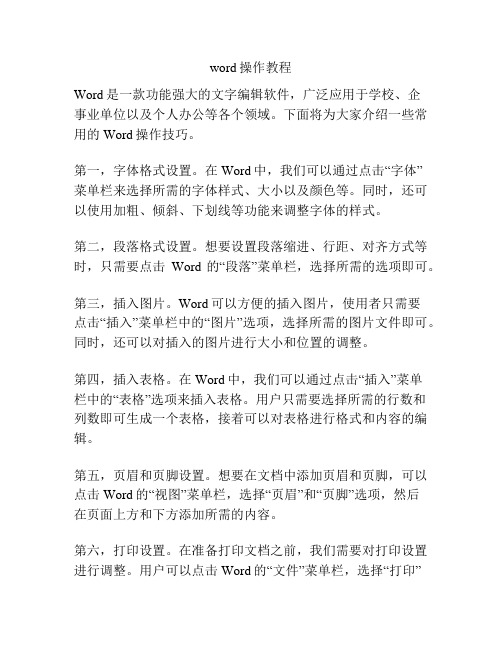
word操作教程Word是一款功能强大的文字编辑软件,广泛应用于学校、企事业单位以及个人办公等各个领域。
下面将为大家介绍一些常用的Word操作技巧。
第一,字体格式设置。
在Word中,我们可以通过点击“字体”菜单栏来选择所需的字体样式、大小以及颜色等。
同时,还可以使用加粗、倾斜、下划线等功能来调整字体的样式。
第二,段落格式设置。
想要设置段落缩进、行距、对齐方式等时,只需要点击Word的“段落”菜单栏,选择所需的选项即可。
第三,插入图片。
Word可以方便的插入图片,使用者只需要点击“插入”菜单栏中的“图片”选项,选择所需的图片文件即可。
同时,还可以对插入的图片进行大小和位置的调整。
第四,插入表格。
在Word中,我们可以通过点击“插入”菜单栏中的“表格”选项来插入表格。
用户只需要选择所需的行数和列数即可生成一个表格,接着可以对表格进行格式和内容的编辑。
第五,页眉和页脚设置。
想要在文档中添加页眉和页脚,可以点击Word的“视图”菜单栏,选择“页眉”和“页脚”选项,然后在页面上方和下方添加所需的内容。
第六,打印设置。
在准备打印文档之前,我们需要对打印设置进行调整。
用户可以点击Word的“文件”菜单栏,选择“打印”选项,在打印预览中,可以选择打印范围、纸张大小以及打印质量等。
第七,插入目录。
当文档内容比较多时,我们可以通过插入目录来方便地查阅文档的内容结构。
只需要点击Word的“引用”菜单栏,选择“插入目录”选项即可。
第八,修改页面边距。
有时候我们需要修改文档的页面边距,以适应不同的排版需求。
用户可以点击Word的“布局”菜单栏,选择“页面边距”选项,然后进行相关的调整。
第九,使用拼写和语法检查。
为了保证文档的正确性,我们可以使用Word自带的拼写和语法检查功能。
只需要点击“审阅”菜单栏,选择“拼写和语法检查”选项,Word会自动检查文档中的拼写和语法错误,并给出相应的提示。
第十,保存和分享文档。
编辑完成后,我们需要保存文档并进行分享。
浙江省高级办公软件word 操作指导
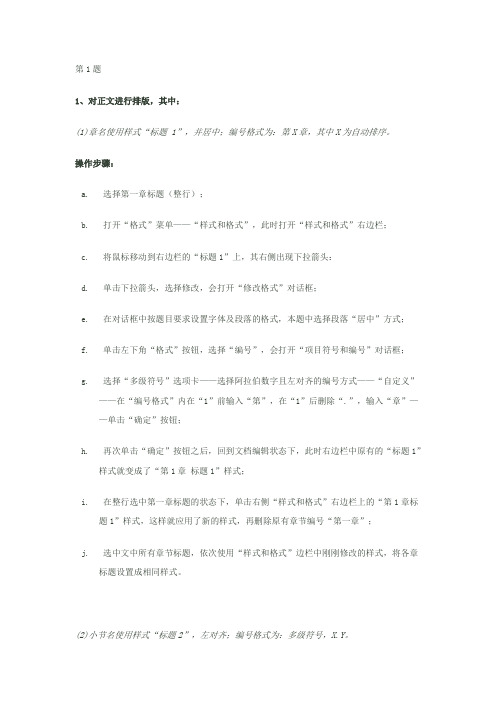
第1题1、对正文进行排版,其中:(1)章名使用样式“标题 1”,并居中;编号格式为:第X章,其中X为自动排序。
操作步骤:a.选择第一章标题(整行);b.打开“格式”菜单——“样式和格式”,此时打开“样式和格式”右边栏;c.将鼠标移动到右边栏的“标题1”上,其右侧出现下拉箭头:d.单击下拉箭头,选择修改,会打开“修改格式”对话框;e.在对话框中按题目要求设置字体及段落的格式,本题中选择段落“居中”方式;f.单击左下角“格式”按钮,选择“编号”,会打开“项目符号和编号”对话框;g.选择“多级符号”选项卡——选择阿拉伯数字且左对齐的编号方式——“自定义”——在“编号格式”内在“1”前输入“第”,在“1”后删除“.”,输入“章”——单击“确定”按钮;h.再次单击“确定”按钮之后,回到文档编辑状态下,此时右边栏中原有的“标题1”样式就变成了“第1章标题1”样式;i.在整行选中第一章标题的状态下,单击右侧“样式和格式”右边栏上的“第1章标题1”样式,这样就应用了新的样式,再删除原有章节编号“第一章”;j.选中文中所有章节标题,依次使用“样式和格式”边栏中刚刚修改的样式,将各章标题设置成相同样式。
(2)小节名使用样式“标题2”,左对齐;编号格式为:多级符号,X.Y。
X为章数字序号,Y为节数字序号(例:1.1)。
操作步骤:a.选择第一章下第一小节标题(整行);b.打开“格式”菜单——“样式和格式”,此时打开“样式和格式”右边栏;c.将鼠标移动到右边栏的“标题2”上,其右侧出现下拉箭头:d.单击下拉箭头,选择修改,会打开“修改格式”对话框,在“自动更新”方框中打勾;e.在对话框中按题目要求设置字体及段落的格式,本题中选择段落“左对齐”方式;f.单击左下角“格式”按钮,选择“编号”,会打开“项目符号和编号”对话框;g.选择“多级符号”选项卡——必须要选择刚才已经自定义修改过的编号方式(第1章编号1……)——“自定义”;h.在新打开的对话框中,“级别”选择“2”,在“将级别链接到样式”下拉框中选择“标题2”——“确定”;i.删除原有小节编号;j.选中文中所有小节标题,依次使用“样式和格式”边栏中刚刚修改的样式,将各章小节设置成相同样式。
word的使用流程
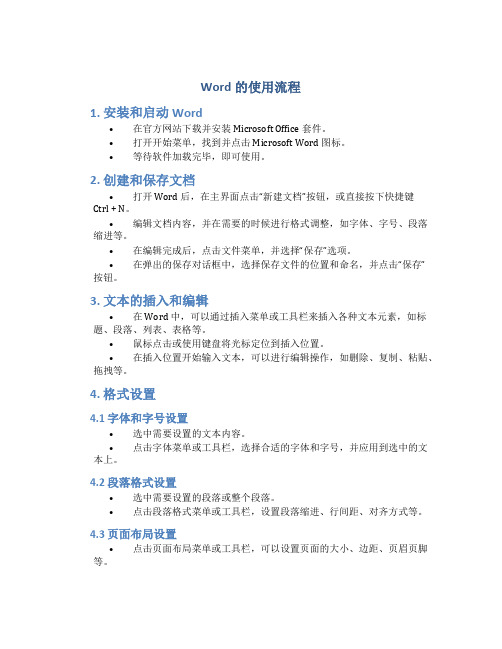
Word的使用流程1. 安装和启动 Word•在官方网站下载并安装 Microsoft Office 套件。
•打开开始菜单,找到并点击 Microsoft Word 图标。
•等待软件加载完毕,即可使用。
2. 创建和保存文档•打开 Word 后,在主界面点击“新建文档”按钮,或直接按下快捷键Ctrl + N。
•编辑文档内容,并在需要的时候进行格式调整,如字体、字号、段落缩进等。
•在编辑完成后,点击文件菜单,并选择“保存”选项。
•在弹出的保存对话框中,选择保存文件的位置和命名,并点击“保存”按钮。
3. 文本的插入和编辑•在 Word 中,可以通过插入菜单或工具栏来插入各种文本元素,如标题、段落、列表、表格等。
•鼠标点击或使用键盘将光标定位到插入位置。
•在插入位置开始输入文本,可以进行编辑操作,如删除、复制、粘贴、拖拽等。
4. 格式设置4.1 字体和字号设置•选中需要设置的文本内容。
•点击字体菜单或工具栏,选择合适的字体和字号,并应用到选中的文本上。
4.2 段落格式设置•选中需要设置的段落或整个段落。
•点击段落格式菜单或工具栏,设置段落缩进、行间距、对齐方式等。
4.3 页面布局设置•点击页面布局菜单或工具栏,可以设置页面的大小、边距、页眉页脚等。
5. 插入图片和表格5.1 插入图片•在要插入图片的位置,点击插入菜单或工具栏上的插入图片按钮。
•在弹出的对话框中,选择需要插入的图片文件,并点击“插入”按钮。
•根据需要对图片进行调整,如大小、位置等。
5.2 插入表格•在要插入表格的位置,点击插入菜单或工具栏上的插入表格按钮。
•在弹出的对话框中,选择表格的行数和列数,并点击“确定”按钮。
•在插入的表格中填写内容,可根据需要合并或拆分单元格。
6. 页面设置和打印6.1 页面设置•点击页面布局菜单或工具栏上的页面设置按钮。
•在弹出的对话框中,可以设置页面大小、边距、页眉页脚和页面方向等。
6.2 打印文档•点击文件菜单或工具栏上的打印按钮。
浙江省计算机二级办公室高级软件应用技术Word-3

举例
DWord01.doc -4、5
练习
DWord02.doc -4、5 DWord03.doc -4、5 DWord04.doc -4、5 注意: 注意: 做好了以后请保存,勿删除,以供以后使用! 1、做好了以后请保存,勿删除,以供以后使用! 2、请打开“视图”|“文档结构图”下进行操作! 请打开“视图” 文档结构图”下进行操作! 文档结构图
模板
模板是由多个特定的样式和设置组合而 成的预先设置好的特殊文档,其扩展名为.do 成的预先设置好的特殊文档,其扩展名为.do 模板决定了文档的基本结构和文档设置。 t。模板决定了文档的基本结构和文档设置。 任何文档都是基于模板的, 任何文档都是基于模板的,而默认空白文档 是基于“Normal”模板的 模板的。 是基于“Normal 模板的。当我们要编辑多篇 格式相同的文档时, 格式相同的文档时,就可以使用模板来统一 文档的风格,并且还可以提高工作效率。 文档的风格,并且还可以提高工作效率。
☆ 文档修订
使用审阅 插入批注 添加修订标记 拒绝和接收修订
使用审阅
审阅是指为了避免审阅者对文档做出永久 性的修改,Word将对修改过的地方设置一标 Word将对修改过的地方设置一标 用户可以知道哪些地方进行了改动, 记。用户可以知道哪些地方进行了改动,然 后再决定是否接受。 后再决定是否接受。 “视图”|“工具栏”|“审阅”命令,打开 视图” 工具栏 工具栏” 审阅 命令, 审阅” “审 工具栏。 阅”工具栏。
插入域 2003中 用户可以使用“插入” 在Word 2003中,用户可以使用“插入”| “域…”命令,在打开的“域”对话框中选择 命令, 域 命令 在打开的“ 不 同类别的域和域名插入到文档中, 同类别的域和域名插入到文档中,并可设置 域的相关格式。如图所示,单击“确定” 域的相关格式。如图所示,单击“确定” 按钮,将在文档当前插入点插入当前日期Dat 按钮,将在文档当前插入点插入当前日期Dat 当用鼠标单击该部分文档时, e域。当用鼠标单击该部分文档时,域内容将 显示为灰色底纹。 显示为灰色底纹。
- 1、下载文档前请自行甄别文档内容的完整性,平台不提供额外的编辑、内容补充、找答案等附加服务。
- 2、"仅部分预览"的文档,不可在线预览部分如存在完整性等问题,可反馈申请退款(可完整预览的文档不适用该条件!)。
- 3、如文档侵犯您的权益,请联系客服反馈,我们会尽快为您处理(人工客服工作时间:9:00-18:30)。
在考生文件夹Word子文件夹中,已有Word.docx文件。
注意:(请注意及时保存操作结果!)1. 对正文进行排版1) 使用多级符号对章名、小节名进行自动编号。
要求:章号的自动编号格式为:第X章(例:第1章),其中:X为自动排序。
阿拉伯数字序号。
对应级别1。
居中显示。
小节名自动编号格式为:X.Y,X为章数字序号,Y为节数字序号(例:1.1),X,Y 均为阿拉伯数字序号。
对应级别2。
左对齐显示。
操作步骤:1.单击开始-段落-多级列表-定义新的多级列表,打开“定义新的多级列表”窗格,在窗格中选择要修改的级别为“1”,将“输入编号的格式”中“1”的前后输入“第”和“章”,“将级别到样式”选择“标题1”.同样,选择要修改的级别为“2”,“将级别到样式”选择“标题2”. 按确定,如下图2.将标题1与标题2样式应用到对应章名与节名,( 注意将章名居中,并删除章和节中多余的编号,如果没有显示标题2,请单击样式右下方对话框指示器-选项-选择要显示的样式,在样式对话框中选取标题2)2) 新建样式,样式名为:“样式0000”。
其中:字体中文字体为“楷体_GB2312”,西文字体为“Times New Roman”,字号为“小四”;段落首行缩进2字符,段前0.5行,段后0.5行,行距1.5倍;其余格式,默认设置。
操作步骤:1.单击开始-样式中的快速启动器,选择左下方新建样式按钮,弹出”新建样式”对话框2.在”新建样式”对话框中,名称改为”样式0000”,样式基于”正文”3.单击左下方的格式按钮,分别对字体和段落格式进行设置.3) 对正文中的图添加题注“图”,位于图下方,居中。
要求:编号为“章序号”-“图在章中的序号”,(例如第1章中第2幅图,题注编号为1-2)图的说明使用图下一行的文字,格式同编号,图居中。
操作步骤:光标定位在第一图下方题注文字前面,点击引用-题注-插入题注,新建标签,输入新标签名”图”,单击“编号”按钮,选中“包含章节号”复选框,确定。
在标签与图片说明文字之间输入空格。
并使题注与图都居中(其余图片以同样方式处理)4) 对正文中出现“如下图所示”中的“下图”两字,使用交叉引用。
改为“图X-Y”,其中“X-Y”为图题注的编号。
操作步骤:1.选定”下图”两字,单击点击引用-题注-交叉引用,弹出交叉引用对话框2.引用类型选择”图”,引用哪一个题注中选择需要引用的题注,引用容选择”只有标签和编号”,再单击插入依次对其余出现“下图”两字的地方做同上的交叉引用。
5) 对正文中的表添加题注“表”,位于表上方,居中。
编号为“章序号”-“表在章中的序号”,(例如第1章中第1表,题注编号为1-1)表的说明使用表上一行的文字,格式同编号。
表居中,表文字不要求居中。
操作步骤:光标定位在第一个表上方题注文字前面,点击引用-题注-插入题注,选择“表”标签,单击“编号”按钮,选中“包含章节号”复选框,确定。
在标签与表格说明文字之间输入空格。
并使题注与表格都居中(其余表格以同样方式处理)6) 对正文中出现“如下表所示”中的“下表”两字,使用交叉引用。
改为“表X-Y”,其中“X-Y”为表题注的编号。
操作步骤:1.选定”下表”两字,单击点击引用-题注-交叉引用,弹出交叉引用对话框2.引用类型选择”表”,引用哪一个题注中选择需要引用的题注,引用容选择”只有标签和编号”,再单击插入依次对其余出现“下表”两字的地方做同上的交叉引用。
7) 对正文中首次出现“摩根”的地方插入尾注(置于文档结尾)。
添加文字“美国最后的金融巨头,华尔街的拿破仑。
”1.操作步骤:用查找方法找到文本,选中文本,单击引用-脚注-插入尾注8) 将2) 中的样式应用到正文中无编号的文字。
不包括章名、小节名、表文字、表和图的题注、尾注。
操作步骤:光标定在需要应用样式的正文段落的任意位置,单击开始-样式-”样式0000”2. 在正文前按序插入三节,使用Word提供的功能,自动生成如下容:1) 第1节:目录。
其中:“目录”使用样式“标题1”,并居中;“目录”下为目录项。
步骤:1.将光标定位在文章的开始位置(“第1章”和“关于Oscar”之间),点击页面布局-页面设置-分隔符-下一页分节符2.在新节开始位置,输入”目录”,删除自动出现的”第1章”,居中,样式为“标题1”(如果下面原有各章编号消失,则单击“撤销”按钮即可还原各章编号)3.光标定位到目录后,引用-目录-插入目录,设置显示级别为22) 第2节:图索引。
其中:“图索引”使用样式“标题1”,并居中;“图索引”下为图索引项。
操作步骤:1.定位在”目录”页最后,点击页面布局-页面设置-分隔符-下一页分节符2.输入”图索引”, 自动使用“标题1”样式,居中3.光标定位到图索引后,点击引用-题注-插入表目录4.选择题注标签为” 图”,确定3) 第3节:表索引。
其中:“表索引”使用样式“标题1”,并居中;“表索引”下为表索引项。
操作步骤:1.定位在”图索引”页最后,点击页面布局-页面设置-分隔符-下一页分节符2.输入”表索引”, 自动使用“标题1”样式,居中3.光标定位在表索引后,点击引用-题注-插入表目录4.选择题注标签为” 表”,确定3. 使用适合的分节符,对正文进行分节。
添加页脚,使用域插入页码,居中显示。
要求:1) 正文前的节,页码采用“i,ii,iii,...”格式,页码连续;2) 正文中的节,页码采用“1,2,3,...”格式,页码连续;3) 正文中每章为单独一节,页码总是从奇数页开始;4) 更新目录、图索引和表索引。
操作步骤1.切换到Web版式视图,在每一章前(例如光标定位于“第1章”和”关于Oscar”之间) ,确定每一章是否前是否分节并且从奇数页开始,如果不是,则点击页面布局-页面设置-分隔符-下一页分节符,特殊情况需要插入两次2.将视图切换到页面视图以上2个步骤可以使正文中每章为单独一节,且每章开始页从奇数页开始。
3.将光标定位到第1页"目录"页,点击插入-页眉页脚-页脚-编辑页脚,使光标定位于页脚。
单击页眉和页脚工具设计-页眉和页脚-页码-"设置页码格式”按钮,在对话框中选择”i,ii,iii…”,选择起始页码为”i”,确定。
单击页眉和页脚工具设计-页眉和页脚-页码-"当前位置",然后居中单击下一节,定位到后面节位置,依次添加图索引和表索引页的页码(要设置页码格式,并且续前节)双击正文处可以退出页脚的编辑以上步骤设置完成正文前的节的页码4将光标定位到第1章,点击插入-页脚-编辑页脚,使光标定位于页脚。
单击去掉“到前一条页眉”按钮,单击"设置页码格式”按钮,在对话框中选择”1,2,3”,选择起始页码为”1”,确定。
单击"当前位置",然后居中.以上步骤设置完成正文中的节的页码5.检查正文中每章是否从奇数页开始,如果不是从奇数开始,则在该章前插入一个下一页分节符,这样在前面插入了一个页,该章从偶数页变奇数页(如原来是第4页,就变第5页了)以上步骤设置完成正文中每章页码总是从奇数页开始;6.鼠标定位在目录处,右键弹出快捷菜单选择“更新域”——“更新整个目录”。
(图索引和表索引更新方法一样)。
4. 添加正文的页眉。
使用域,按以下要求添加容,居中显示。
其中:1) 对于奇数页,页眉中的文字为“章序号”+“章名”;2) 对于偶数页,页眉中的文字为“节序号”+“节名”。
操作步骤:1.光标定位于正文第1页处(第1章的页),点击插入-页眉-编辑页眉,使光标定位于页眉处,单击去掉“到前一条页眉”按钮,(这样可以使前面的3页目录、图索引、表索引页面不会有页眉文字)2.单击页面布局-页面设置-版式,“版式”里选择“奇偶页不同”,应用于“插入点之后”。
(使前3页不受影响)3.光标定位于正文第一页页眉处,单击插入-文本-文档部件-域,选择类别为"和引用",域名"styleRef",域属性样式名"标题1",“插入段落编号”打勾,单击确定,完成章编号的插入。
4.再次单击插入-文本-文档部件-域,同上,选择类别为"和引用",域名"styleRef",域属性样式名"标题1",“插入段落编号”不打勾,完成章名的插入,在章编号和章名之间输入一个空格。
以上就完成了奇数页页眉的添加.5.光标定位到正文第2页,插入点位于页眉处,单击去掉“到前一条页眉”按钮,单击插入-文本-文档部件-域,选择类别为"和引用",域名"styleRef",域属性样式名"标题2",“插入段落编号”打勾,单击确定,完成节编号的插入。
6.再次单击插入-文本-文档部件-域,同上,选择类别为"和引用",域名"styleRef",域属性样式名"标题2",“插入段落编号”不打勾,完成节名的插入,在节编号和节名之间输入一个空格。
以上就完成了偶数页页眉的添加.注意一:由于设置奇偶页不同可能会导致所有偶数页页脚处无页码显示,需重新设置页码。
操作提示:1.光标定位于正文第2页(偶数页),进入页脚编辑状态,单击去掉“到前一条页眉”按钮,插入页码,并居中(起始页为2)2.如果正文前的第二页(图索引)的页码也没有,也用同样方法再设置一遍。
注意二:所有的页面中页眉横线必须添加,空白页不显示页眉文字操作提示:1.光标定位于第i页,编辑页眉,输入一个空格,即可添加页眉横线。
2.先把正文中所有空白页的页眉断开“到前一条页眉”,然后分别把正文中空白页的页眉删除,这样空白页就不会有页眉文字了。
